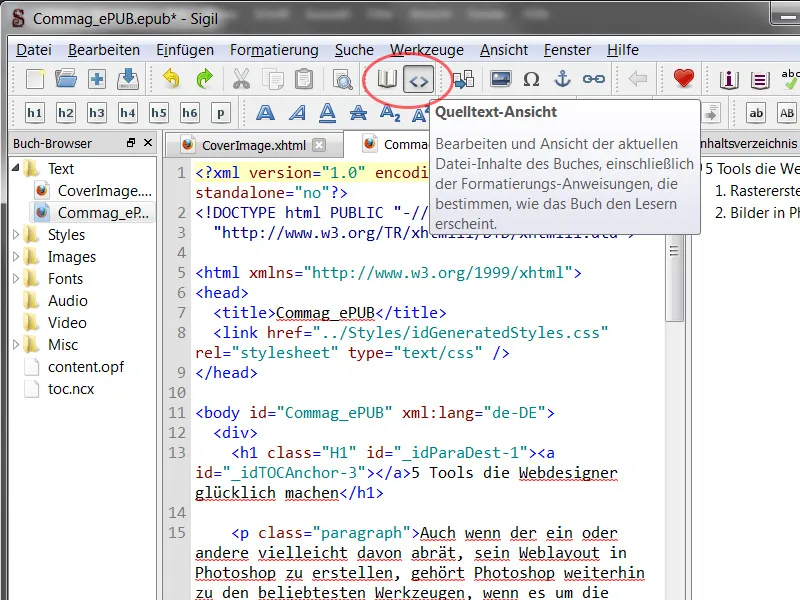Электронные книги стали неотъемлемой частью современного рынка, и Adobe также участвует в этом с различными подходами. InDesign предоставляет возможность создавать и экспортировать файлы в формате ePUB. Однако основным вызовом является сделать макет доступным и читаемым для всех устройств, так как такой ePUB должен отображаться как на смартфонах, планшетах, так и на электронных книгах.
1.1 ePUB - начало работы
В InDesign относительно легко создавать печатные макеты или PDF-файлы. С помощью множества инструментов макетчик может разгуляться и дать волю своей креативности во время создания. На нижнем изображении показан отрывок из статьи нашего Commags. Там есть несколько текстовых полей, размещенные графики и элементы, большое количество стилей абзаца и символов, которые видны в панели управления, и другие форматирования.
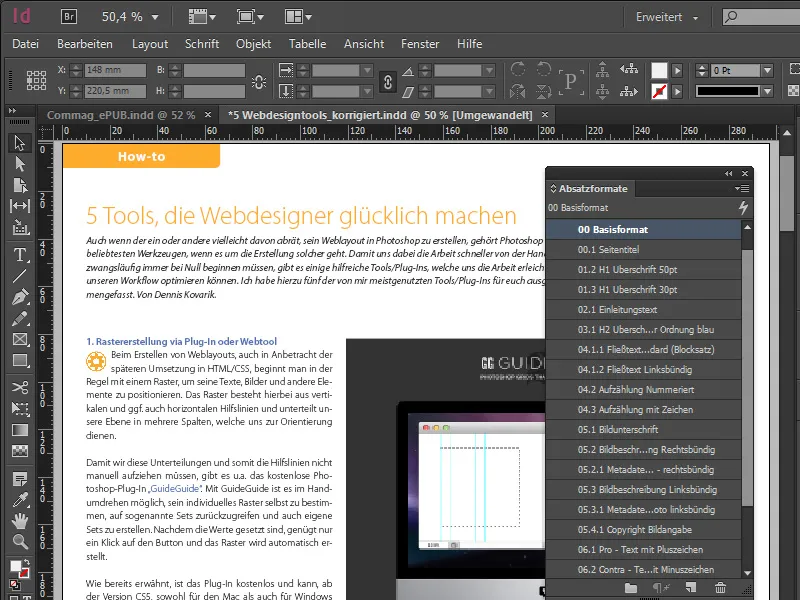
При создании и экспорте ePUB возникают некоторые трудности. Показанный макет предназначен для цифровой публикации и имеет размеры 1024x768 пикселей - подходит для iPad. Макет в сфере ePUB относительно прост в создании, форматы абзацев также просты и понятны, и в типографской тонкости верстальщик очень ограничен.
Все созданные текстовые поля должны быть объединены как текстовые цепочки в ePUB, а также размещенные изображения или графика должны быть закреплены на фиксированных позициях в ePUB. Это связано с тем, что если вы переключитесь из вертикального режима в горизонтальный, изображение всегда будет соответствовать правильному тексту и не будет случайно сдвигаться. В этом случае InDesign называет это закрепленными объектами.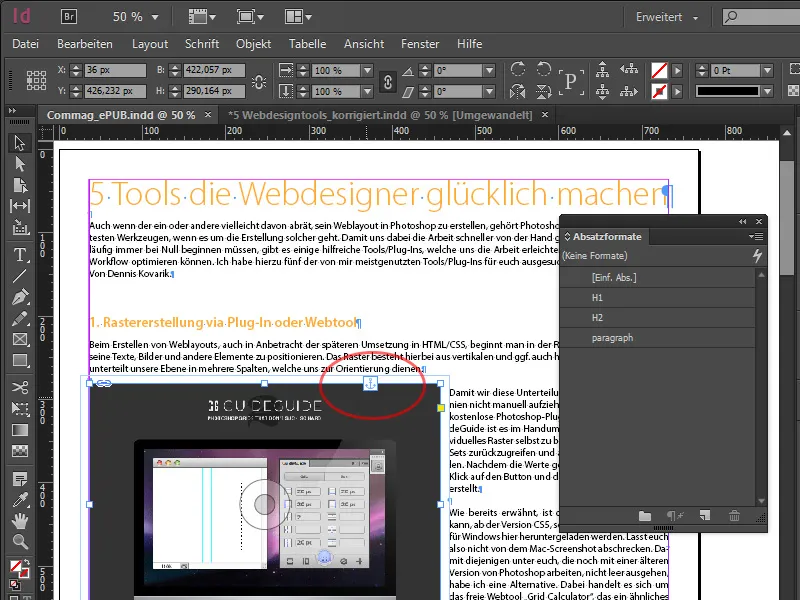
Масштабируя текстовое поле горизонтально, можно увидеть изменение текста в рамках, но изображение остается на своем месте, где оно должно быть смыслово.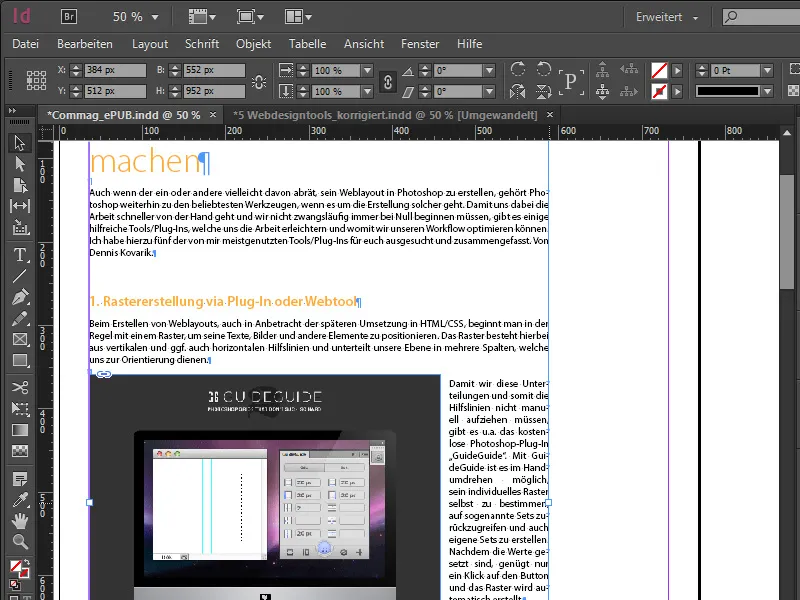
Теперь обратимся к краткому обзору рабочего процесса по экспорту. Мы выбираем в верхнем меню Файл>Экспорт..., после чего открывается диалоговое окно, в котором можно указать имя для ePUB. Хотя формат файла строго соответствует *.epub, имя файла можно изменить намеренно, заменив расширение файла .epub на .zip. Таким образом можно увидеть, что это всего лишь контейнер, который содержит несколько файлов. Среди них есть XHTML-версия документа, а также соответствующие таблицы стилей, изображения и шрифты документа.
Вернемся к экспорту. Диалог экспорта выглядит немного иначе, чем мы привыкли видеть в других публикациях. При работе с версиями ePUB стоит учитывать следующее: Спецификация для версии 3 была утверждена в октябре 2011 года, и как и с любыми последними стандартами, их следует воспринимать осторожно, так как далеко не все устройства обязательно могут работать с ними.
В то время как версия 2 поддерживается практически всеми устройствами и является устоявшимся форматом. В разделе Дополнительно можно независимо от всех выбранных в документе параметров экспортировать ePUB с помощью одного щелчка мыши на соответствующем флажке полностью без CSS. А также можно загрузить другие таблицы стилей. После того как мы пройдем экспорт, который в значительной степени сам по себе понятен, мы получаем наш ePUB в формате *.epub.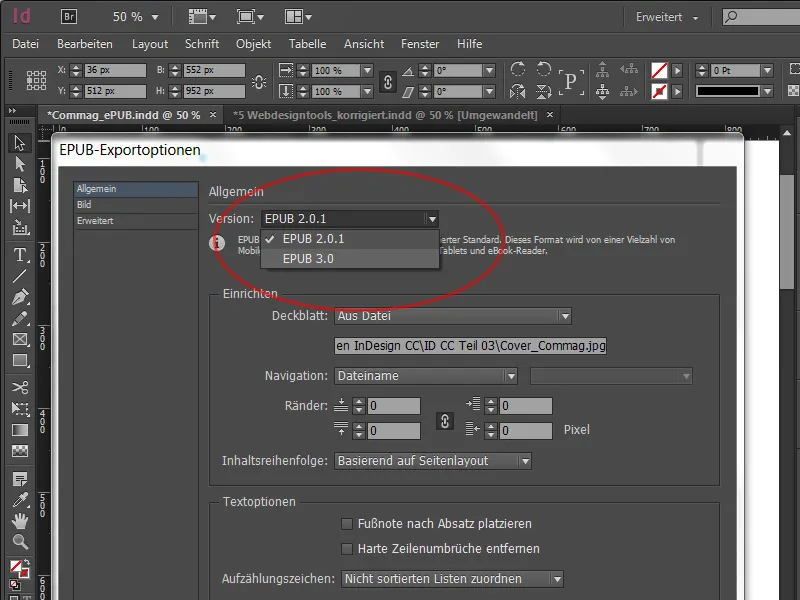
Как только наш ePUB экспортирован, его можно пересмотреть. Если у вас нет подходящего устройства для чтения, вы также можете просмотреть файл на своем собственном компьютере. Для этого Adobe предоставляет программу под названием Adobe Digital Editions, которая позволяет нам просматривать ePUB локально на собственном компьютере. Там мы можем перелистывать страницы, определять размер шрифта, что также известно как динамический макет. Кроме того, масштабируя границы, можно смоделировать, как ePUB работает с различными размерами экрана. Конечно, есть еще ряд других программ с более широкими возможностями, но я остановлюсь на этом примере.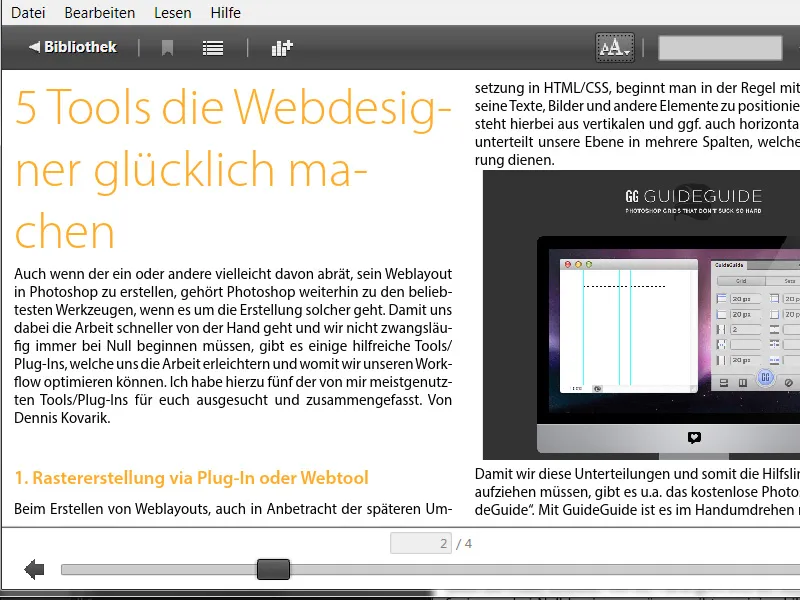
1.2 ePUB с содержанием
Для создания оглавления в InDesign мы нажимаем в верхнем меню на Оформление>Содержание. В открывшемся диалоге мы выбираем стили абзацев, которые будут включены. В нашем примере мы выбрали H1 и H2 в качестве подкатегорий. Мы выбираем их справа и перемещаем в левую колонку с помощью Добавить. Важно отметить, что оба стиля следует пометить форматом ввода: Текст содержания, а также отметить флажок внизу - новая функция - Создать якорь текста в исходном абзаце. Благодаря этим якорям текста читатели при выборе категории в оглавлении сразу перейдут к началу абзаца.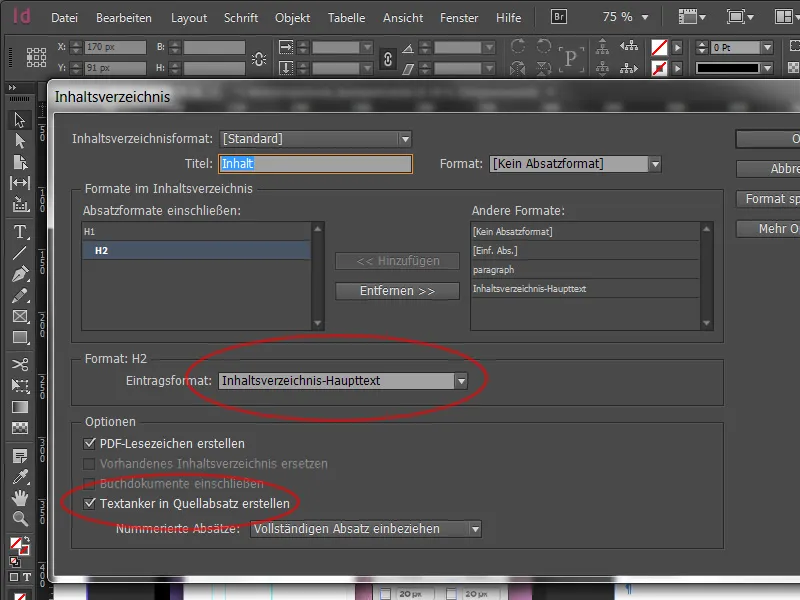
После щелчка на OK мы имеем на загруженном указателе мыши наше оглавление. Мы можем просто поместить его на монтажную поверхность, так как его не обязательно видеть в видимом документе. Вернемся к диалогу экспорта. Теперь выбираем в разделе Навигация: формат оглавления и рядом выбираем созданный нами - в моем случае - стандартный. Часто здесь также работают с терминами, такими как TOC, что означает table of content. Итак, у нас есть удобное оглавление на наших устройствах, ориентированное на установленные стили абзацев. Функциональность должна быть проверена самими с помощью программы Adobe Digital Editions после вывода.
1.3 Опции экспорта объектов и форматы объектов
Выше мы уже описали, что работать с встроенными объектами определенно удобнее. Но эти настройки до сих пор не имели отношения к тому, как объект будет отображаться в фактической электронной книге. Поэтому существуют опции экспорта объектов. Вы найдете их в панели меню под Объект>Опции экспорта объектов. Здесь новостью является вкладка EPUB и HTML, с помощью которой можно более точно определить поведение выбранного объекта в формате ePUB.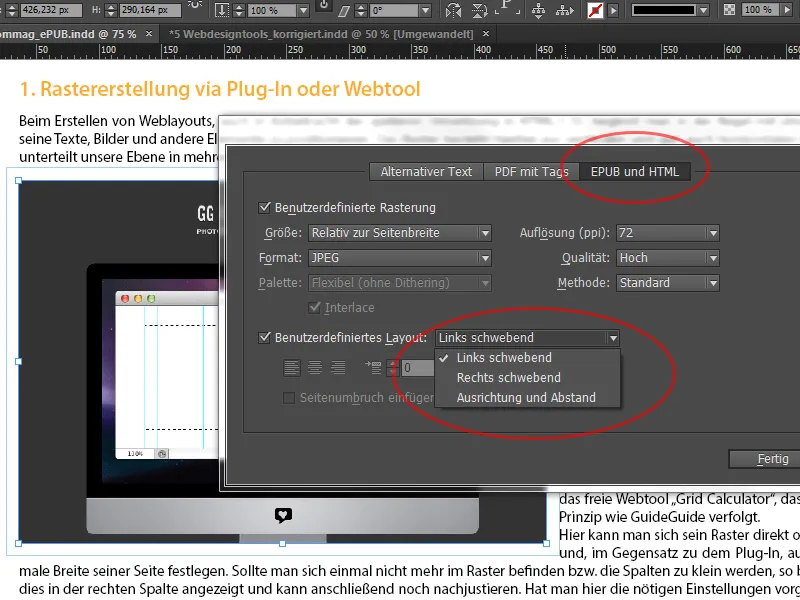
Используемое изображение занимает чуть более половины всей страницы. Теперь у нас есть возможность активировать Настроить сетку и в выпадающем меню Размер задать параметр, чтобы этот объект при выводе можно было расположить относительно ширины страницы, чтобы в дальнейшем легко его найти и он не перемещался по документу в произвольном порядке.
Справа иногда имеет смысл пересчитать разрешение изображения. Это связано с отображением на устройствах с высоким разрешением (которые поддерживают увеличение), где целесообразно устанавливать его в 150 ppi вместо часто используемых 72.
В разделе Пользовательский макет можно определить поведение позиции. В нашем примере это плавающий слева, что означает, что он следует за макетом, но его позиция в тексте остается фиксированной.
Что делать, если нам нужно отредактировать 30 форматов? С использованием предыдущего метода это займет много времени. В InDesign есть решение, так как эти опции теперь могут быть также сохранены в форматах объектов, чтобы упростить работу с несколькими элементами. Для этого выбираем в новом созданном формате объекта раздел внизу EPUB и HTML, в котором можно найти ту же самую маску.
Таким образом, можно легко присвоить нескольким объектам одинаковые настройки. Теперь в экспорте тегов также есть опция сохранить все это как div-контейнер и затем выводить, что позволяет более точно работать с позиционированием через CSS-код и изменять положение. Кроме того, можно отключить вывод CSS, если потребуется в дальнейшем внести изменения в документ самостоятельно в редакторе.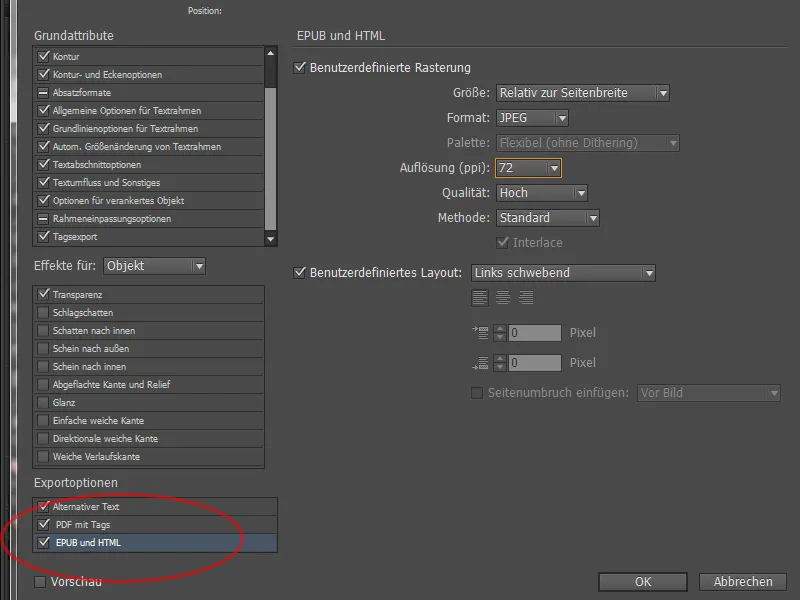
1.4 Назначение форматов и CSS
Помимо форматов объектов, которые теперь поддерживают div-контейнер и могут принимать CSS-код, в форматах абзацев можно работать более детально, чем в предыдущих версиях. Более подробно это означает определение различных тегов для абзацев. Для этого выберем формат абзаца h1 и дважды щелкнем по нему, затем идем вниз к разделу Экспорт тегов. Теперь мы также назначаем соответствующий тег этому формату. Также в подробной настройке экспорта можно увидеть список действий для формата абзаца. Изменения в формате абзаца здесь сразу видны.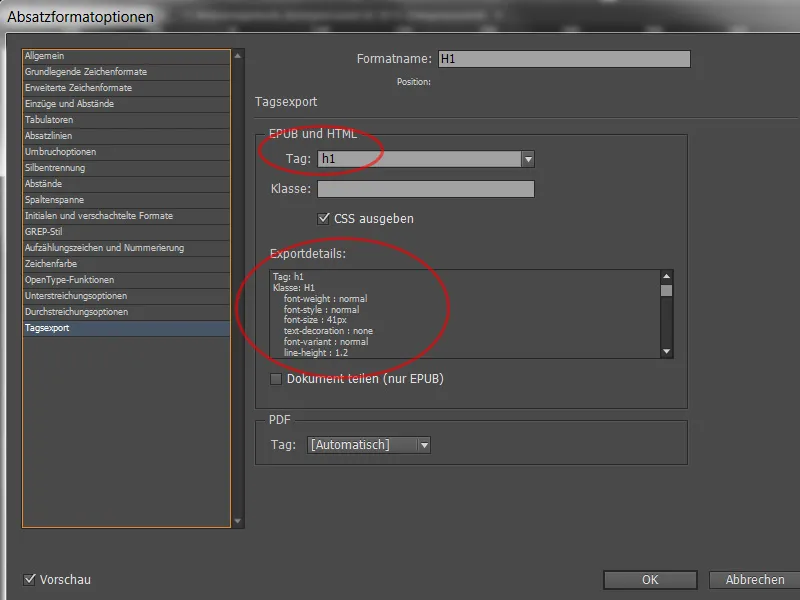
Теперь при экспорте создается масса CSS-кода. Как только описано, в форматах абзацев и символов можно определить теги и контролировать экспорт тегов. В основном форматирование переносится, что в обратном случае означает много работы при контроле. Поэтому можно вызвать пункт меню Редактировать все теги экспорта... в панели форматов абзацев, если необходимо отредактировать все централизованно.
Здесь также можно снова присвоить каждому формату тег и быстро узнать, не пропущен ли какой-то. Ненужные данные можно исключить справа посредством флажка, чтобы не создавать излишний код. Сюда входят чаще всего простые текстовые рамки и простые графические рамки. Теперь документ можно экспортировать заново, как уже объяснялось в разделе 1.1.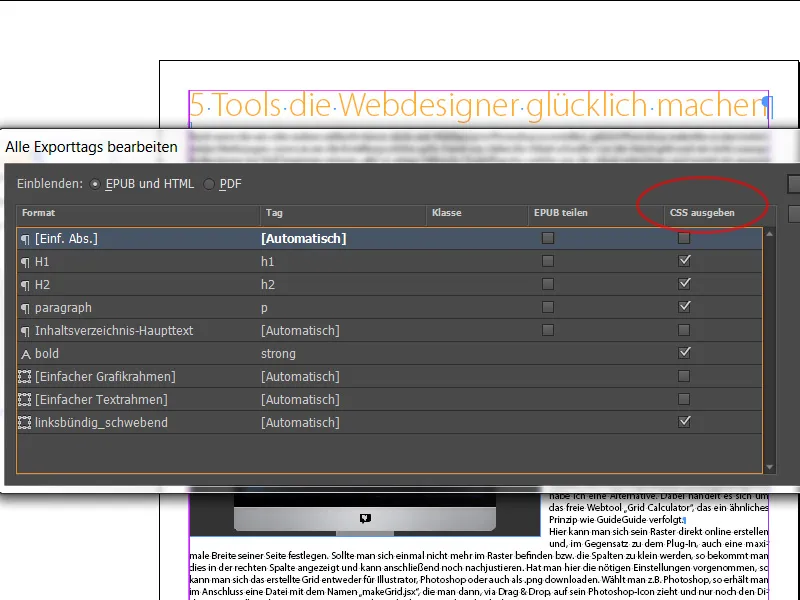
1.5 Контроль ePUB
Чтобы рассмотреть готовый ePUB более детально, в Интернете можно найти множество программ. Я загрузил бесплатную программу Sigil из сети для этого. С помощью Sigil можно разделить контейнер на отдельные части, просмотреть все использованные спецификации и при необходимости их изменить. Содержание можно найти в правой боковой панели, а шрифты и изображения - слева. Нажав в верхней панели меню на два квадратных скобки Меню, откроется вид исходного кода с множеством криптографических символов. При наличии соответствующих знаний можно вносить различные изменения в последствии, даже если документ уже экспортирован.